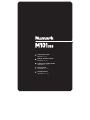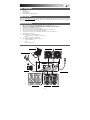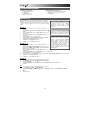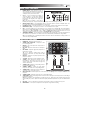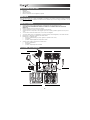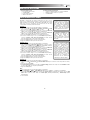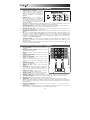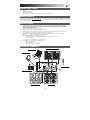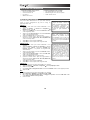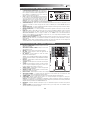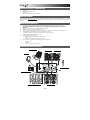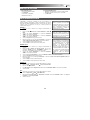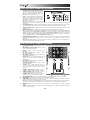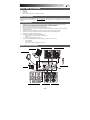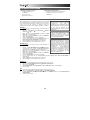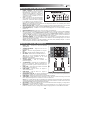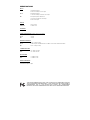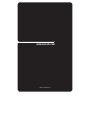Numark M101USB Guía de inicio rápido
- Categoría
- Mezcladores de audio
- Tipo
- Guía de inicio rápido
Este manual también es adecuado para
Numark M101USB es un mezclador de DJ de 2 canales con interfaz de audio USB incorporada, lo que le permite mezclar audio analógico y digital. Cuenta con entradas de línea y phono para conectar giradiscos, reproductores de CD y otros dispositivos de audio, y una entrada de micrófono XLR balanceada con controles de ganancia, ecualización de 2 bandas y alimentación phantom. La interfaz de audio USB permite conectar el mezclador a un ordenador para grabar y reproducir audio digital.
Numark M101USB es un mezclador de DJ de 2 canales con interfaz de audio USB incorporada, lo que le permite mezclar audio analógico y digital. Cuenta con entradas de línea y phono para conectar giradiscos, reproductores de CD y otros dispositivos de audio, y una entrada de micrófono XLR balanceada con controles de ganancia, ecualización de 2 bandas y alimentación phantom. La interfaz de audio USB permite conectar el mezclador a un ordenador para grabar y reproducir audio digital.



Transcripción de documentos
CONTENIDO DE LA CAJA M101USB Adaptador de CA Guía de inicio rápido Folleto de información sobre la seguridad y la garantía REGISTRO Visite http://www.numark.com y registre su M101USB. El registro de su producto asegura que podamos mantenerle actualizado con los desarrollos de productos de último momento y brindarle apoyo técnico de categoría mundial en caso de que tenga algún problema. REGLAS BÁSICAS 1. 2. 3. 4. 5. 6. 7. 8. 9. 10. Asegúrese de que todos los artículos indicados en “Contenido de la caja" estén incluidos en la caja. LEA EL FOLLETO DE INFORMACIÓN SOBRE LA SEGURIDAD Y LA GARANTÍA ANTES DE UTILIZAR EL PRODUCTO. Estudie el diagrama de conexión incluido en esta guía. Coloque el mezclador en una posición adecuada para su funcionamiento. Asegúrese que todos los dispositivos estén apagados y que todos los faders y perillas de ganancia estén en posición «cero». Conecte todas las fuentes de entrada estéreo como se indica en el diagrama. Conecte las salidas estéreo a los amplificadores de potencia, bandejas de cinta magnética y/o otras fuentes de audio. Enchufe todos los dispositivos al suministro de corriente alterna. Encienda todo en el siguiente orden: • fuentes de entrada de audio (por ejemplo, giradiscos, reproductores de CD, etc.) • el mezclador • por último, cualquier amplificador o dispositivo de salida Al apagar, realice siempre esta operación en sentido inverso: • apague los amplificadores • el mezclador • por último, cualquier dispositivo de entrada DIAGRAMA DE CONEXIÓN COMPUTADORA GIRADISCOS GIRADISCOS AURICULARES MICRÓFONO ALIMENTACIÓN AMPLIFICADOR DE AUDITORIO REPRODUCTORS DE CD 6 REQUISITOS DE SISTEMA Requisitos mínimos de PC: • Procesador Pentium 4 1 GHz • 512 MB de RAM • Puerto USB 1.1 disponible • Windows XP, Vista o 7 Requisitos mínimos de Macintosh: • Cualquier computadora Apple con soporte de USB nativo • Mac OS X "Jaguar" versión 10.2 o posterior • 512 MB de RAM CONFIGURACIÓN DE AUDIO M101USB es un dispositivo que cumple especificaciones de clase y que se puede usar con cualquier estación de trabajo o software de grabación de audio digital compatible con el audio USB. Para permitir que M101USB envíe y reciba audio hacia y desde la computadora, siga las instrucciones de más abajo correspondientes al sistema operativo de la misma: WINDOWS 7: 1. Use el cable incluido para conectar el M101USB a su computadora. 2. Vaya al menú Start Control Panel Hardware and Sound Sound (Inicio > Panel de control > Hardware y Sonido > Sonido). 3. Haga clic en la pestaña Playback (Reproducción) y seleccione USB Audio Codec* (Códec de audio USB) como dispositivo predeterminado. 4. Haga clic en la pestaña Recording (Grabación) y seleccione USB Audio Codec* (Códec de audio USB) como dispositivo predeterminado. 5. Haga clic en Properties (Propiedades) en la esquina inferior derecha. 6. En la nueva ventana, haga clic en la pestaña Advanced (Avanzadas) y seleccione 2-channel, 16-bit, 44100 Hz (CD Quality) [2 canales, 16 bits, 44100 Hz (calidad de CD)] como formato predeterminado. 7. Haga clic en OK (Aceptar) para cerrar las ventana Properties. 8. Haga clic en OK para cerrar el panel de control Sound. WINDOWS VISTA: 1. Use el cable incluido para conectar el M101USB a su computadora. 2. Vaya al menú Start Control Panel Sound (Inicio > Panel de control > Sonido). (Si no ve Sound, seleccione Switch to Classic View (Cambiar a vista clásica) —el panel de control Sound debe aparecer.) 3. Haga clic en la pestaña Playback (Reproducción) y seleccione USB Audio Codec* (Códec de audio USB) como dispositivo predeterminado. 4. Haga clic en la pestaña Recording (Grabación) y seleccione USB Audio Codec* (Códec de audio USB) como dispositivo predeterminado. 5. Haga clic en Properties (Propiedades) en la esquina inferior derecha. 6. En la nueva ventana, haga clic en la pestaña Advanced (Avanzadas) y seleccione 2-channel, 16-bit, 44100 Hz (CD Quality) [2 canales, 16 bits, 44100 Hz (calidad de CD)] como formato predeterminado. 7. Haga clic en OK (Aceptar) para cerrar las ventana Properties. 8. Haga clic en OK para cerrar el panel de control Sound. Asegúrese de que su programa de software de audio esté configurado para recibir audio por M101USB. Esto se puede hacer habitualmente en "Preferences" o "Device Setup" (Configuración de dispositivos) de su software. Para más información, consulte el manual de su software. * Si tiene conectados a su computadora otros dispositivos de audio USB que puedan tener nombres idénticos, puede ser necesario que pruebe a seleccionar cada uno hasta que se reconozca el M101USB. Por defecto, los usuarios de Windows 7 y Vista no oirán los sonidos del sistema de su computadora cuando reproducen o graban audio con M101USB, puesto que ya está activado el modo "Exclusive Mode" (Exclusivo) de Windows. En cambio, si desea usar M101USB como tarjeta de sonido con varios programas de software diferentes, recomendados desactivar el "Modo exclusivo". Para hacerlo, siga los pasos 1 a 6 de las instrucciones de configuración y deseleccione las dos casillas que están debajo de "Exclusive Mode". WINDOWS XP: 1. Use el cable incluido para conectar el M101USB a su computadora. 2. Vaya al menú Start Control Panel Sounds and Audio Devices (Inicio > Panel de control > Dispositivos de sonido y audio). 3. Haga clic en la pestaña Audio. 4. En Sound Playback (Reproducción de sonido) y Sound Recording (Grabación de sonido) seleccione USB Audio Codec* (Códec de audio USB) como dispositivo predeterminado. 5. Haga clic en OK (Aceptar). MAC: 1. Use el cable incluido para conectar el M101USB a su computadora. 2. Vaya a Applications Utilities Audio MIDI Setup (Aplicaciones > Utilidades > Configuración de audio MIDI). 3. En la pestaña Audio Devices (Dispositivos de audio), bajo System Settings (Configuración del sistema), seleccione USB Audio Codec* (Códec de audio USB) como Default Input (Entrada predeterminada) y Default Output (Salida predeterminada). 4. Cierre la ventana. 7 CARACTERÍSTICAS DEL PANEL TRASERO 1. 2. 3. 4. 5. 6. 7. INTERRUPTOR DE ENCENDIDO – Enciende y apaga el mezclador. Encienda el mezclador después de desconectar todos los dispositivos de 7 entrada y antes de encender los amplificadores. Apague los amplificadores antes de apagar el 1 mezclador. 3 4 5 4 5 6 ENTRADA DE CA – Use el adaptador de alimentación incluido para conectar el mezclador a 3 4 5 4 5 2 un tomacorriente alimentado. Mientras está desconectada la alimentación eléctrica, enchufe la fuente de alimentación al mezclador primero, y luego al tomacorriente. Para tener en cuenta: El mezclador está diseñado para funcionar con la fuente de alimentación de CA de 9 V-1.5 únicamente . Si usa una fuente de alimentación incompatible se puede dañar la unidad. SALIDA MAESTRA (RCA) – Use cables RCA estándar para conectar esta salida maestra a un sistema de altavoces o amplificador. El nivel de esta salida se controla con la perilla MASTER del panel superior. ENTRADAS DE LÍNEA (RCA) – Estas entradas se usan para conectar dispositivos de nivel de línea, tales como reproductores de CD, muestreadores o interfaces de audio. ENTRADAS FONOGRÁFICAS (RCA) – Estas entradas se usan para conectar dispositivos de nivel fonográfico, como giradiscos. USB – Conecte este puerto USB a un puerto USB libre de la computadora mediante un cable USB estándar (se vende por separado). Cuando el SELECTOR DE ENTRADA del canal 2 se coloca en "USB", el audio que se reproduce en la computadora se envía por el canal 2. Cuando dicho selector se coloca en "LINE" (Línea) o "PHONO" (Entrada fonográfica), le mezcla del programa M101USB se envía a la computadora (para grabación, monitoreo, etc.). Para más información, consulte OPERACIÓN CON USB. TERMINAL DE TIERRA – Si usa giradiscos de nivel fonográfico con cable de conexión a tierra, asegúrese de conectar dicho cable a estos terminales. Si se experimenta un zumbido grave, puede significar que sus giradiscos no están conectados a tierra. Nota: Algunos giradiscos tienen el cable de conexión a tierra incorporado a la conexión RCA y, por lo tanto, no es necesario conectar nada al terminal de tierra. CARACTERÍSTICAS DEL PANEL SUPERIOR 1. 2. 3. 4. 5. 6. 7. 8. 9. 10. 11. 12. 13. 14. 15. 16. LED DE ENCENDIDO – Se ilumina cuando el mezclador está encendido. 9 4 9 1 3 INDICADOR DE NIVEL ESTÉREO – Muestra el nivel de audio de la mezcla del programa. MAESTRA – Ajusta el volumen de salida de la mezcla de 5 2 7 10 10 programa. GANANCIA DE MICRÓFONO – Ajusta el nivel de audio de la señal de micrófono. 8 6 11 11 AGUDOS DE MICRÓFONO – Ajusta las altas frecuencias (agudos) del canal de micrófono. 12 12 Consejo: Si experimenta realimentación cuando usa un micrófono con niveles altos, pruebe disminuyendo las altas frecuencias. GRAVES DE MICRÓFONO – Ajusta las bajas frecuencias 13 (graves) del canal de micrófono. 13 GANANCIA DE CUE – Ajusta el nivel del audio para auriculares. MEZCLA DE CUE – Gírelo para mezclar los canales 1 y 2 en los auriculares. Si se desliza a la izquierda se reproduce el canal 1. Si se desliza a la derecha se reproduce el canal 2. 14 GANANCIA DE CANAL – Ajusta el nivel de ganancia preecualización y pre-fader del audio del canal. TREBLE DE CANAL – Ajusta las altas frecuencias (agudos) 15 16 del audio que se reproduce en el canal correspondiente. GRAVES DE CANAL – Ajusta las bajas frecuencias (graves) del audio que se reproduce en el canal correspondiente. SELECTOR DE ENTRADAS – Permite seleccionar la fuente de entrada que se aplica al canal correspondiente. FADER DE CANAL - Ajusta el nivel de audio en el canal correspondiente. CROSSFADER – Combina el audio entre los canales asignados a los lados izquierdo y derecho del crossfader. Nota: El usuario puede reemplazar el crossfader en caso de que se desgaste. Simplemente, retire el panel frontal y luego los tornillos que lo mantienen sujeto. Cambie el fader por un repuesto de calidad autorizado por su vendedor de Numark más cercano. ENTRADA DE MICRÓFONO – Conecte un micrófono de 1/4” a esta entrada. Los controles de micrófono se encuentran en el panel superior. AURICULARES – Conecte sus auriculares de 1/4" a esta salida para búsqueda de punto inicial (cue) y monitoreo de la mezcla. Los controles de la salida para auriculares se encuentran en el panel superior. 8-
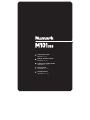 1
1
-
 2
2
-
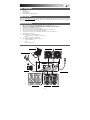 3
3
-
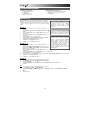 4
4
-
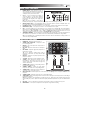 5
5
-
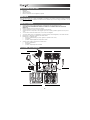 6
6
-
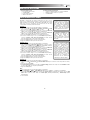 7
7
-
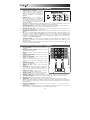 8
8
-
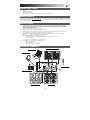 9
9
-
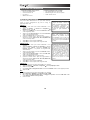 10
10
-
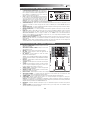 11
11
-
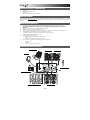 12
12
-
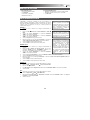 13
13
-
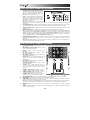 14
14
-
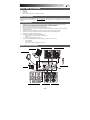 15
15
-
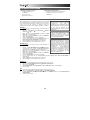 16
16
-
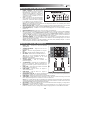 17
17
-
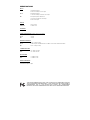 18
18
-
 19
19
-
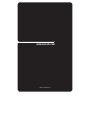 20
20
Numark M101USB Guía de inicio rápido
- Categoría
- Mezcladores de audio
- Tipo
- Guía de inicio rápido
- Este manual también es adecuado para
Numark M101USB es un mezclador de DJ de 2 canales con interfaz de audio USB incorporada, lo que le permite mezclar audio analógico y digital. Cuenta con entradas de línea y phono para conectar giradiscos, reproductores de CD y otros dispositivos de audio, y una entrada de micrófono XLR balanceada con controles de ganancia, ecualización de 2 bandas y alimentación phantom. La interfaz de audio USB permite conectar el mezclador a un ordenador para grabar y reproducir audio digital.
En otros idiomas
- français: Numark M101USB Guide de démarrage rapide
- italiano: Numark M101USB Guida Rapida
- English: Numark M101USB Quick start guide
- Deutsch: Numark M101USB Schnellstartanleitung
Documentos relacionados
-
Numark M4 El manual del propietario
-
Numark M1USB Manual de usuario
-
Numark M 2 Black Manual de usuario
-
Numark M6USBBLACK Manual de usuario
-
Numark M101 Black El manual del propietario
-
Numark ICJ01 Manual de usuario
-
Numark ICJ01 Manual de usuario
-
Numark C1 Manual de usuario
-
Numark iM1 El manual del propietario
-
Numark 4TRAK Guía de inicio rápido
Otros documentos
-
Alesis MultiMix8USB Manual de usuario
-
Akiyama MC-E4 USB Manual de usuario
-
Alesis MultiMix 4 USB FX El manual del propietario
-
iON EZ Vinyl/Tape converter Guía de inicio rápido
-
iON QUICKPLAY LP El manual del propietario
-
Gemini PS-626USB Manual de usuario
-
iON Music Mixer iCUE Manual de usuario
-
Alesis i02 Manual de usuario